相信大家都知道,AeroGlass是指毛玻璃效果,是Win7系统自带的窗口透明特效,非常漂亮。不过,最近有刚升级Win8系统的用户表示,还是想用AeroGlass,但不知道该如何安装。那么,Win8系统如何安装Aero Glass呢?下面,我们就一起往下看看Win8系统Aero Glass安装教程介绍。
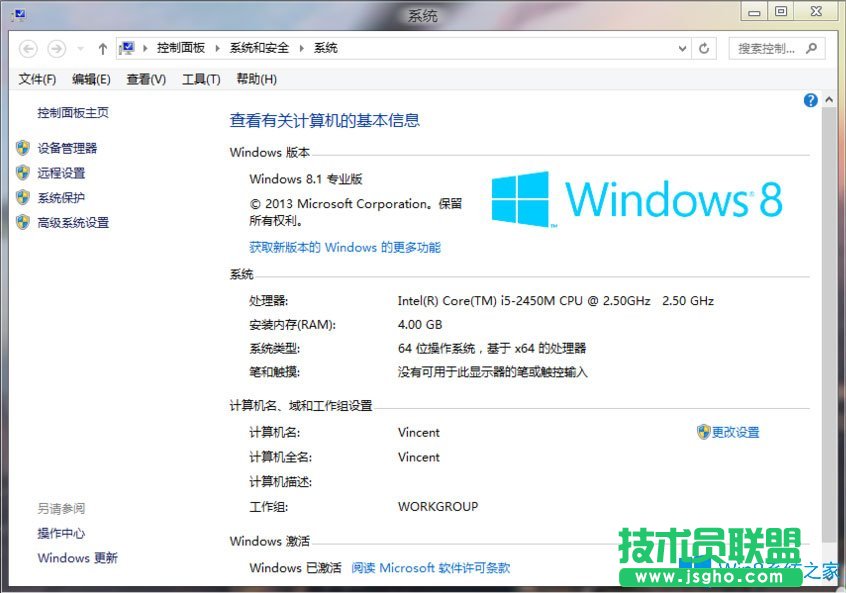
方法/步骤
1、下载对应计算机系统版本的Aero Glass;
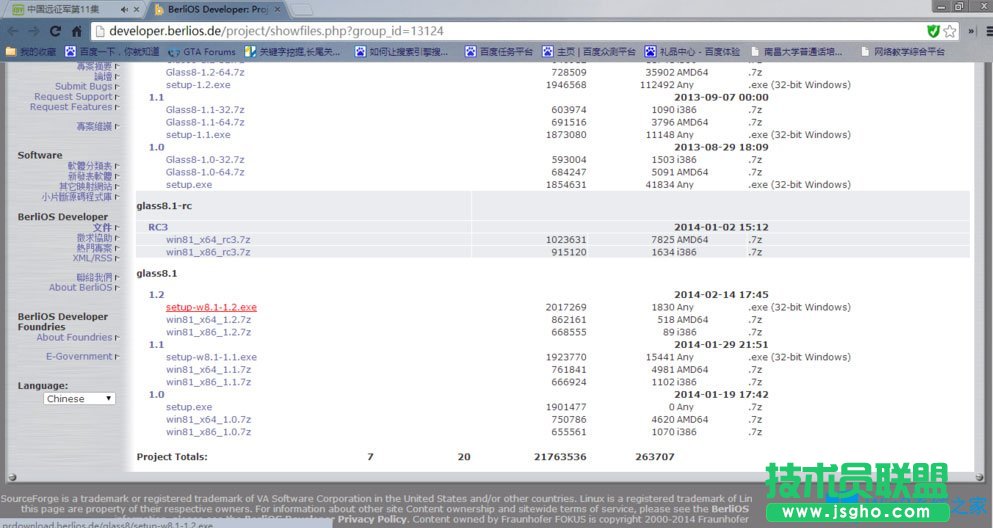
2、Aero Glass都有exe一键安装版本,建议直接下载exe安装版本,安装快捷简便;
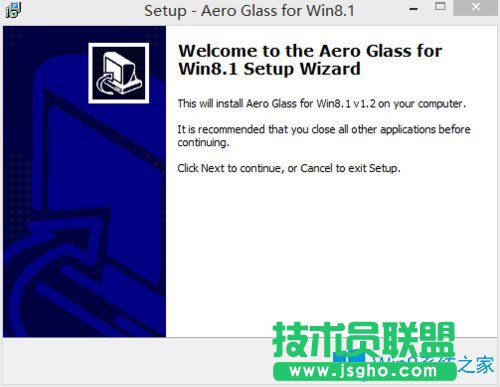
3、默认安装路径是C:\AeroGlass,建议不要修改;
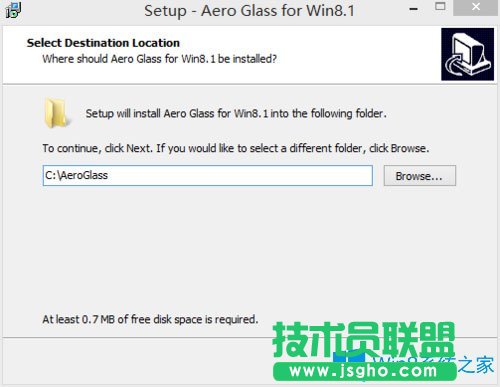
4、安装完毕如果没有效果请重启电脑;
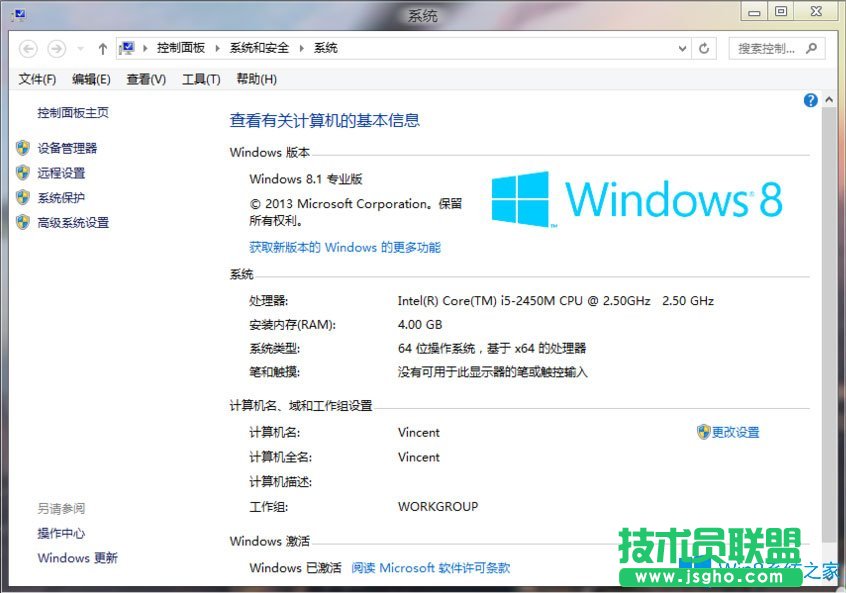
5、桌面右键-个性化-颜色-颜色混合器-将三项数值都拉到最左边最低可调整至接近完全透明的效果;
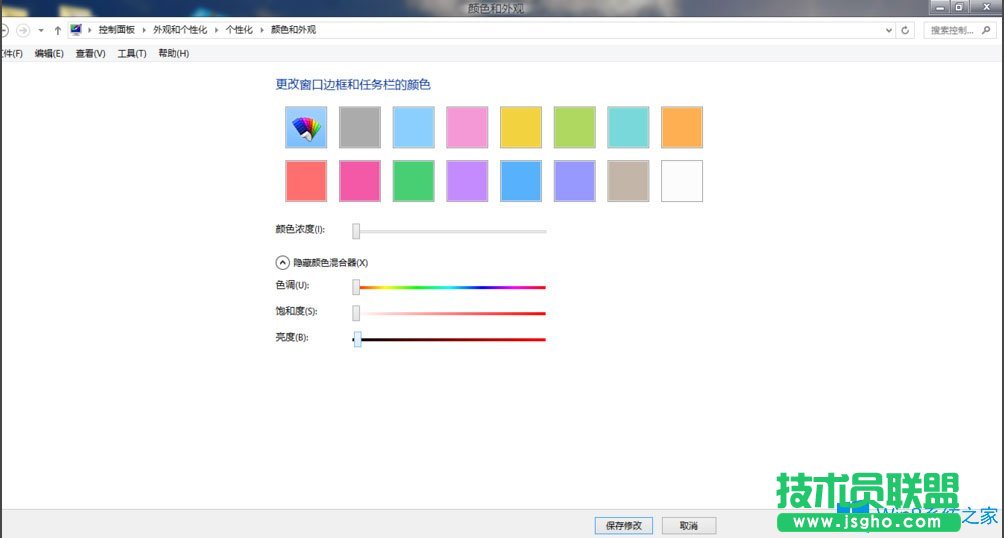
6、如果想卸载Aero Glass,请前往控制面板-程序-卸载程序,选择Aero Glass卸载;
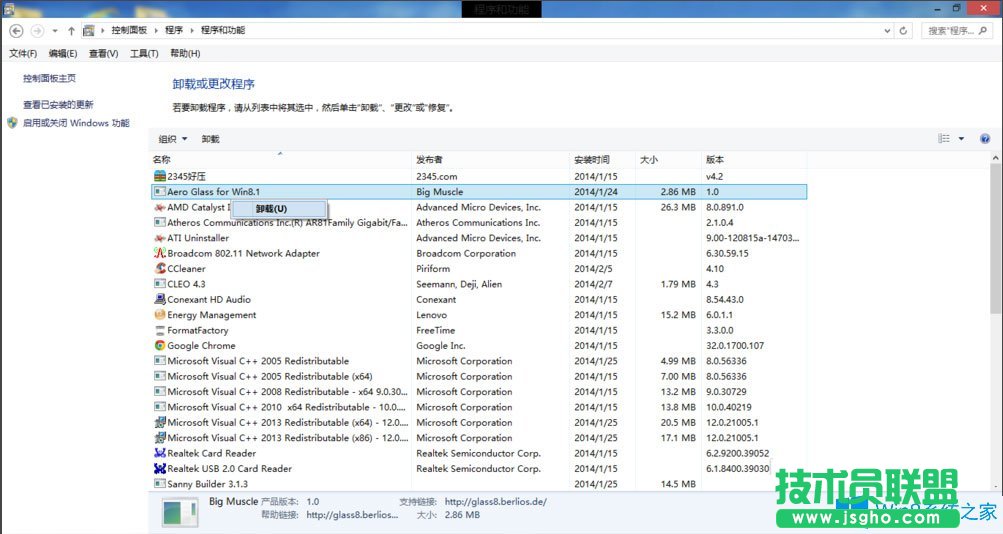
7、卸载完毕还需要用户手动删除C/AeroGlass文件夹。
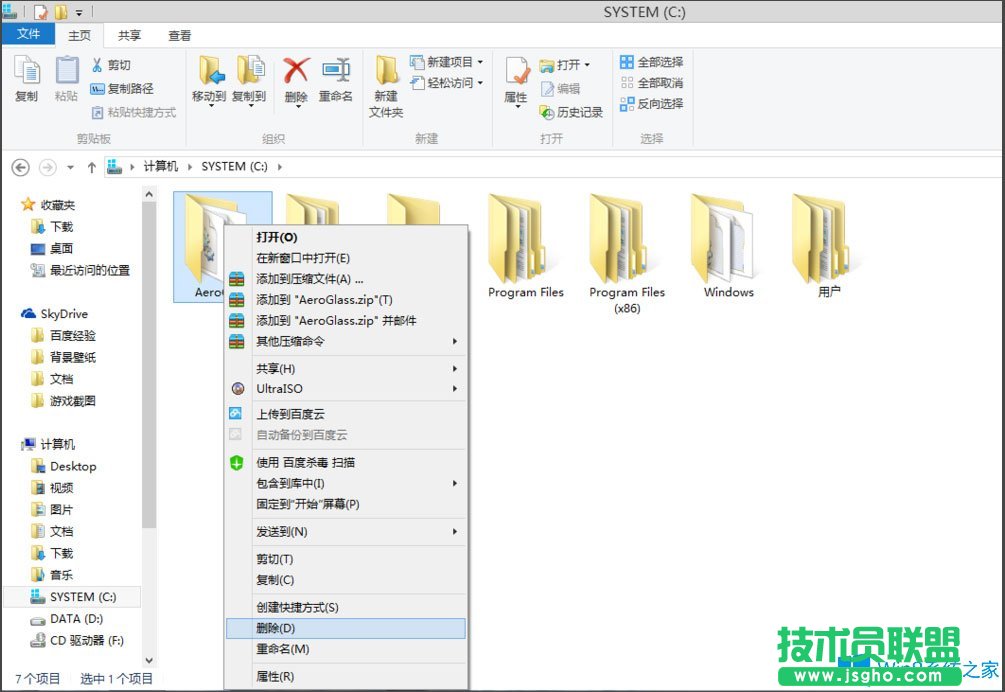
以上就是Win8系统Aero Glass安装教程介绍,按照以上方法进行操作,就能轻松为Win8系统安装好Aero Glass了。